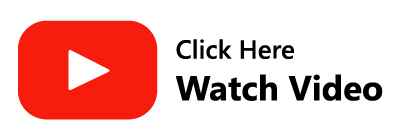Tabla de contenido:
- ¿Cómo restaurar archivos de audio borrados/perdidos de dispositivos?
- ¿Cómo recuperar archivos de audio eliminados de un teléfono Android?
- ¿Cómo recuperar archivos de audio eliminados de Windows y Mac?
El mayor invento de la humanidad es la capacidad de capturar sonido y guardarlo en forma de archivo de audio. Ya sea una canción, música o podcast, los archivos de audio son parte de nuestra vida diaria. Perder esos archivos de música importantes puede ser desalentador.
¿Qué pasaría si hubiera una manera de recuperar archivos de audio perdidos? Sí, con este artículo puede recuperar fácilmente archivos de audio que se eliminaron o perdieron en cualquier formato de archivo como .mp3, .wav, .wma, .amr, .rm, etc.
- Eliminación accidental de archivos de música de la tarjeta SD o del disco duro.
- Cualquier daño o corrupción en el dispositivo de almacenamiento que contiene los archivos de audio puede provocar la pérdida de datos.
- Los archivos de música pueden perderse debido a interrupciones en el proceso de transferencia entre dispositivos.
- La infección por virus en la tarjeta SD o el disco duro también puede provocar la pérdida de archivos de música.
¿Cómo Restaurar Archivos de Audio Borrados/Perdidos de Dispositivos?
La recuperación de audio es una tarea difícil de realizar, por lo tanto, usar una herramienta de recuperación de audio confiable como Remo File Recovery Tool es una excelente opción. Con la ayuda de Remo File Recover, puede recuperar archivos de audio eliminados o perdidos de cualquier dispositivo, ya sea Android, Mac o Windows.
Sin embargo, si aún desea buscar y recuperar estos archivos de música perdidos manualmente, siga leyendo. Hemos hablado sobre cómo puede recuperar archivos de música perdidos de varios dispositivos, como teléfonos Android, Windows y computadoras Mac manualmente, así como con la ayuda de una aplicación confiable de recuperación de audio.
Remo Data Recovery Tool está diseñado con algoritmos de escaneo avanzados para ayudar con la recuperación de audio eliminado y archivos de audio perdidos o corruptos. Con su ayuda, puede reconocer y recuperar más de 300 tipos de archivos como MP3, WAV, AMR y WMA en dispositivos de almacenamiento como tarjetas SD, discos duros y unidades USB tanto en Mac como en Windows. La herramienta Remo Data Recovery es su mejor opción para recuperar sus archivos de audio. Descargar ahora…!
Cómo Recuperar Archivos de Audio Borrados de Android Teléfono?
Si ha habilitado Google Account Sync, existe la posibilidad de que puedas recuperar música eliminada en un teléfono Android. Los archivos serán entonces recuperables sin el uso de ningún software.
Todos los archivos, excepto los archivos de audio, se sincronizarán con Google Drive si ha habilitado la configuración de copia de seguridad en su dispositivo. Tendrán que transferirse manualmente a la unidad. A continuación, puede recuperar estos archivos de la unidad. Siempre tendrá la opción de restaurar los datos si formatea el dispositivo o si los datos se corrompen.
Sin embargo, si no hay una copia de seguridad disponible y no sabe cómo recuperar musica perdida en Android, puede usar la herramienta Remo File Recovery.
Nota: Este método lo ayudará con la recuperación de archivos de audio en caso de archivos de audio eliminados o perdidos de teléfonos Android, pero solo si se almacenaron en la tarjeta SD.
Pasos para recuperar archivos de música eliminados en la tarjeta SD del teléfono Android:
Conecte la tarjeta SD desde la que desea recuperar archivos de música a la computadora e inicie el software de recuperación de archivos.
- En la pantalla principal haga clic en Recover Files. Seleccione la tarjeta SD de la lista de unidades y haga clic en Scan.
- Ahora, haga clic en Vista previa para verificar si los archivos de audio se recuperaron con éxito.
- Cuando esté satisfecho con el proceso de recuperación de audio, seleccione los archivos de audio que desea recuperar y haga clic en Save.
Nota: Asegúrese de dejar de usar su dispositivo en el que se debe realizar la recuperación de audio. Esto evitará sobrescribir los archivos de audio que desea recuperar de su tarjeta de memoria o disco duro.
Cómo Restaurar Archivos de Audio Borrados de Windows y Mac?
Para recuperar archivos de audio de una computadora con Windows, intente verificar manualmente en la papelera de reciclaje. Si ve archivos de audio eliminados o perdidos, puede restaurarlos fácilmente.
- Proceder a la Recycle Bin o de Trash si estás usando Mac.
- Haga clic derecho en su archivo de audio y seleccione Restore.
Dado que las copias de seguridad lo protegen de cualquier pérdida de datos, vea si tiene archivos de audio o música almacenados como una copia de seguridad, puede intentar recuperar archivos de música de una copia de seguridad.
Sin embargo, si ya intentó recuperarse de una copia de seguridad y verificó la Papelera de reciclaje o la Papelera. Todavía puede usar una herramienta de recuperación de archivos para recuperar archivos de audio de una tarjeta SD, tarjeta de memoria, unidad USB, HHD o SSD.
Pasos para restaurar archivos de música perdidos de sistemas Windows y Mac:
Los pasos mencionados a continuación lo ayudarán a restaurar el audio en Windows 10, 8 y el último Windows 11 y para macOS Monterey, Big Sur, High Sierra y otras versiones.
Para recuperar archivos de audio de una computadora con Windows y Mac, descargue e instale la herramienta Remo File Recovery.
- En la pantalla principal, seleccione la tarjeta SD de la lista de unidades y haga clic en Scan.
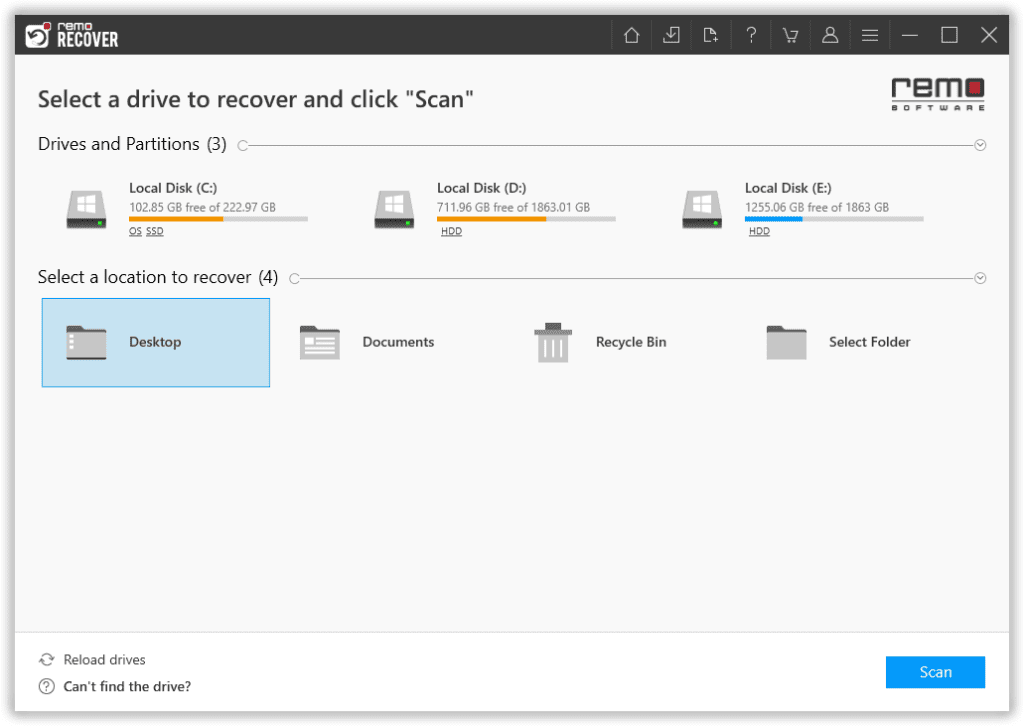
- Si no puede encontrar su tarjeta SD en la pantalla principal, haga clic en Can’t Find Drive? opción para ubicar la tarjeta SD y una vez que aparezca la tarjeta SD, haga clic en ella y escanee.
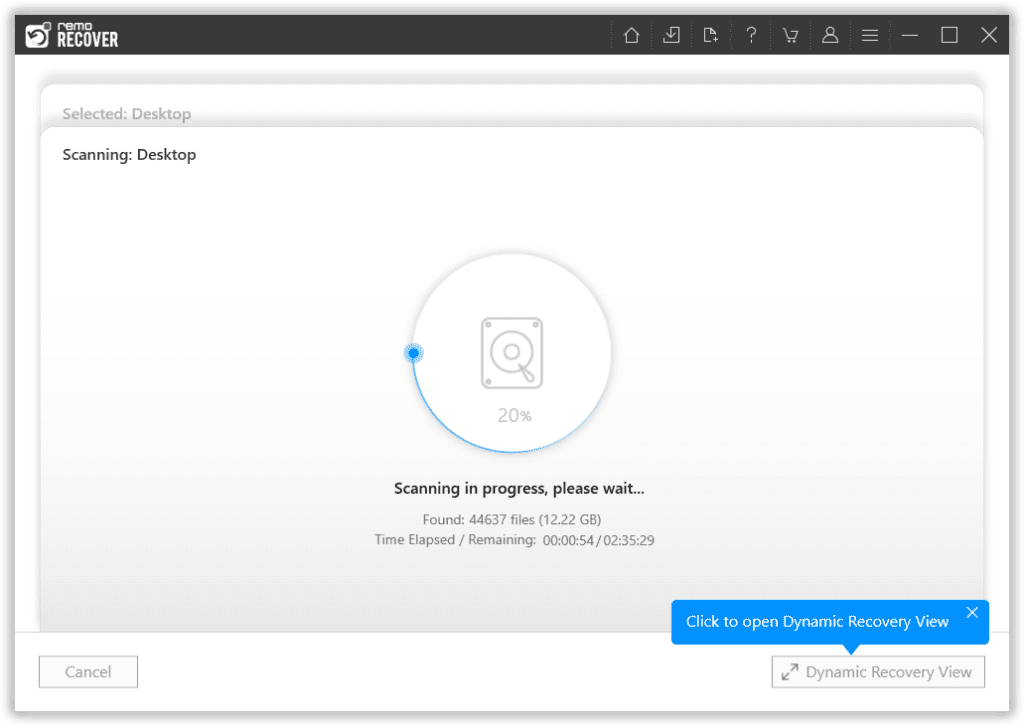
- Ahora, haga clic en Preview para comprobar si los archivos de audio se recuperaron correctamente.

- Cuando esté satisfecho con el proceso de recuperación de audio, seleccione los archivos de audio que desea recuperar y haga clic en Recover.
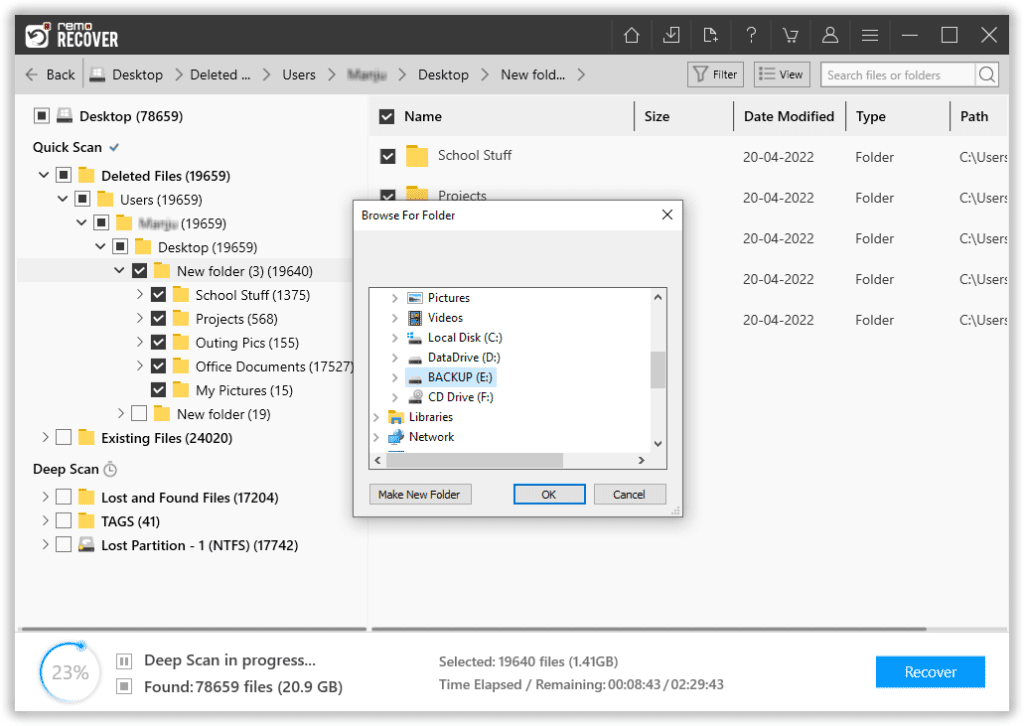
Pasos para recuperar archivos de audio borrados sobre Mac:
Para recuperar archivos de audio de Mac, puede descargar e instalar la Remo herramienta recuperación de archivo para Mac.
- Haga clic en el Recover Deleted Files o Recover Lost files opciones.
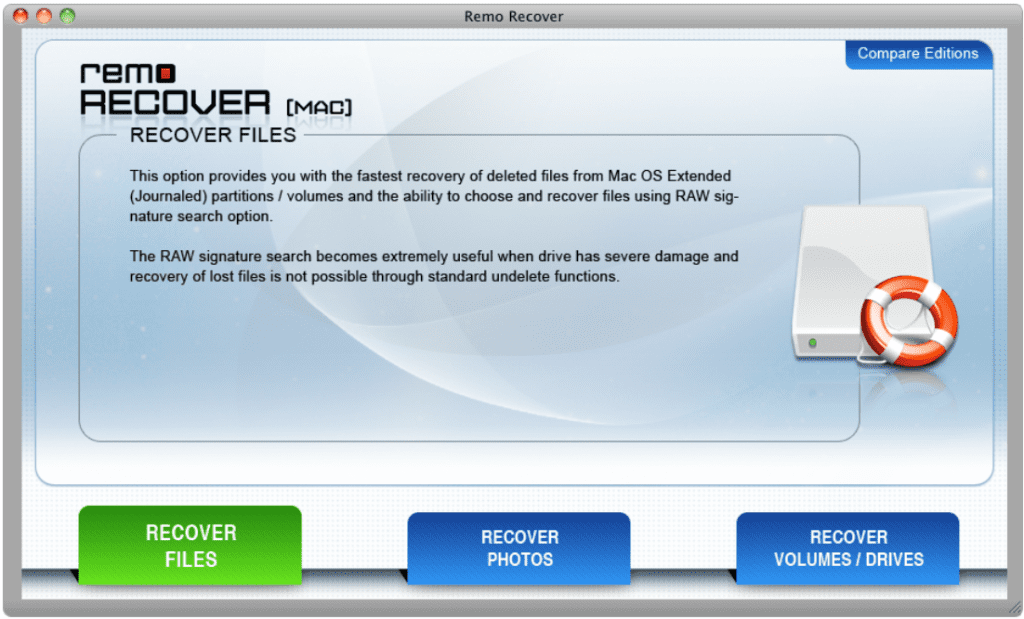
- Seleccione la unidad o el volumen desde el que desea recuperar archivos de audio y Scan.

- Preview archivos de música recuperados para verificar la recuperación.
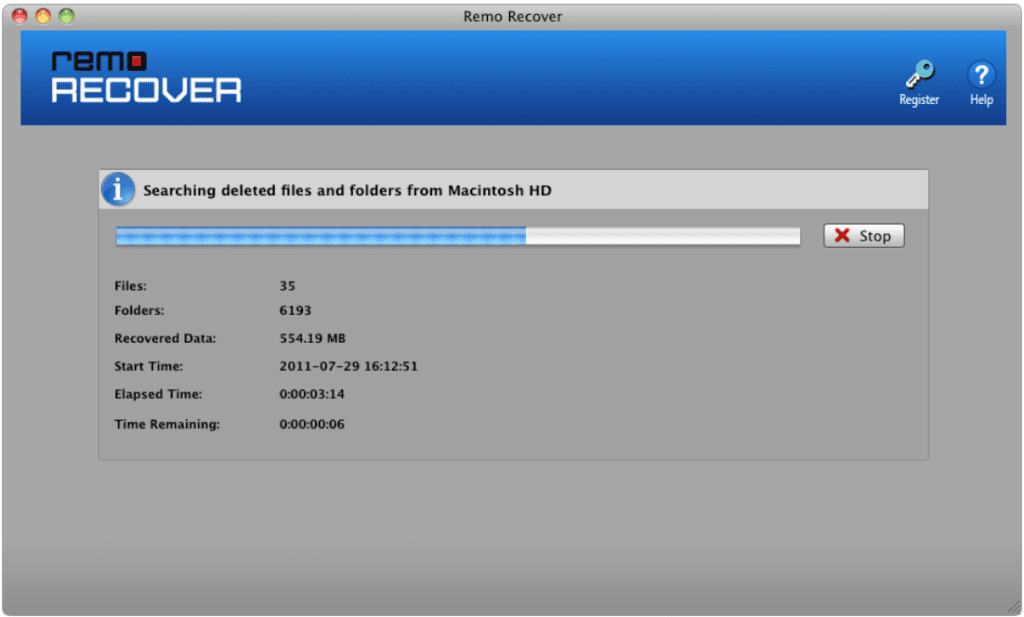
- Más tarde, puede Save los archivos de música recuperados.
Puede intentar recuperar canciones, música y archivos de audio eliminados, asegúrese de tener una copia de seguridad de estos archivos de música y evite perderlos en el futuro.
Remo puede recuperar más que archivos de música:
Con Remo Recover Software puede recuperar archivos de audio eliminados o perdidos de los formatos de archivo mencionados a continuación:
- Recupere archivos de audio borrados o perdidos de varios formatos de archivo para realizar fácilmente la recuperación de archivos MP3 y muchos más formatos de archivos de audio.
- Recupere archivos multimedia digitales de varios tipos de archivos, como fotos, videos, documentos y muchos más.
- Otro que recuperar videos borrados, audio y documentos, Remo puede ayudarlo a recuperar archivos de más de 300 tipos.
- Es compatible con todos los dispositivos de almacenamiento, los usuarios no solo pueden recuperar archivos de audio de tarjetas de memoria, sino también recuperar música de USB con facilidad.
- También puede recuperar archivos de medios digitales perdidos sin ninguna complejidad.
Palabras finales
Nuestro mundo con nubes virtuales se actualiza constantemente con datos. Encontrar una copia de seguridad de cualquier foto perdida o archivos de audio es una tarea fácil ahora. Sin embargo, si no tiene una copia de seguridad, surge el problema de la recuperación de datos.
Afortunadamente, todos los métodos mencionados en este artículo lo ayudarán a recuperar archivos de audio que se hayan perdido o eliminado, ya sea en Android o PC (tanto Windows como Mac).
Puede recuperar archivos MP3 eliminados o cualquier otro archivo de música del teléfono Android con estos métodos mencionados a continuación:
a. Encuentra archivos de música perdidos en la Papelera de reciclaje (Windows)
b. Instale el software de recuperación de audio para recuperar música (Windows, Android y Mac)
c. Recuperar música eliminada de aplicaciones de transmisión de terceros (Windows y Android)
d. Recuperar archivos de música del almacenamiento en la nube (Si hay una copia de seguridad disponible)
e. Buscar audio perdido en Google Drive (Windows y Android)
Sí, puede recuperar fácilmente la música eliminada en un teléfono Android con la ayuda de herramientas confiables de recuperación de audio, como la herramienta Remo File Recovery. Instale la herramienta en su sistema y conecte la tarjeta SD del teléfono Android, luego inicie la herramienta, busque la tarjeta SD y haga clic en Scan y simplemente guarde los archivos de música recuperados.
Aquí está la lista de los cinco mejores programas de recuperación de audio que puede usar para recuperar archivos de música perdidos o eliminados:
a. Remo software de recuperación de audio.
b. Easeus Android recuperación de datos.
c. Tenorshare UltData.
d. Disk Drill software de recuperación de datos.
e. AirMore.